起床時間に基づいて就寝時間のアラートを受け取る方法

起床時間に基づいて就寝時間のアラートを受け取る方法
複数のプログラムを扱い、それらを効率的に整理するには、利用可能な画面スペースを有効活用する必要があります。Windows 7 で導入された AeroSnap 機能はこのニーズに対応しようとしますが、TickClick for Windows やreSizer for Windowsなどのユーティリティは このモビリティ機能を拡張します。WindowPadは、PC のパフォーマンスにほとんど影響を与えない便利なアプリケーションですが、ホットキー、コマンド ライン、ウィンドウのドラッグ オプションを使用してプログラム ウィンドウを移動、サイズ変更、整理し、複数のタスクを同時に処理する機能を提供します。システム トレイに静かに存在する WindowPad は、動的なホットキー コマンド サポート機能と同期して、必要に応じて 1 回のクリックでデバッグ、サスペンド、およびリロードモードに簡単に入ることができます。前述のツールと同様に、テンキーのキーを画面領域に関連付け、アクティブ ウィンドウを画面の必要な側に簡単にスナップできるようにします。
プログラムにはインターフェースがないため、インストール後すぐにホットキーを使って操作できます。システムトレイアイコンを右クリックするだけで、デバッグ、リロード、一時停止などの機能を利用できます。ホットキーは、キーボードの「ウィンドウ」ボタンとテンキーキーの組み合わせで動作します。テンキーのように画面を分割することを想像してみてください。ウィンドウボタンとNumLockキーの1を同時に押すと、アクティブウィンドウが左下隅に移動します。テンキーキーを2回押すと、アクティブウィンドウのサイズが半分になります。
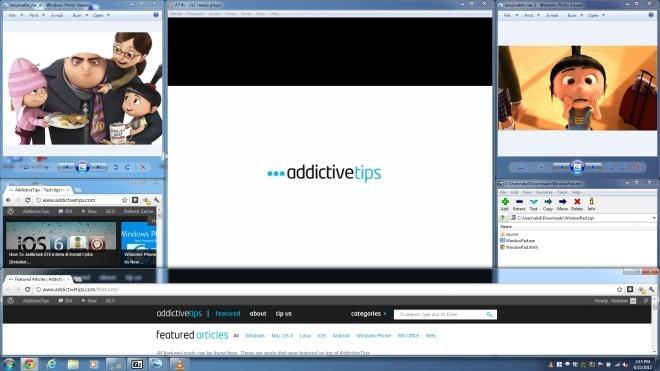
一方、コマンドラインから様々な操作を実行したい場合は、ダウンロードしたzipファイルに含まれるWindowPad.html (ヘルプマニュアル)に示されているような形式を使用してください。さらに、AutoHotkeyのようなコマンド構造を持つWindowPad.ini ファイルからホットキーをカスタマイズできます。この便利な機能を最大限に活用するには、HTMLヘルプファイルを詳しく調べ、複数のモニター画面間でウィンドウを移動するWindowScreenMoveなどの独自の操作を実行する必要があります。同様に、カスタムコマンドを機能セットに追加することもできます。
WindowPadはシンプルなユーティリティのように見えるかもしれませんが、そのダイナミックな性質により、初心者から上級者まで幅広いユーザーに対応し、強力なマルチスクリーンウィンドウ調整ツールとなっています。Windows XP、Windows Vista、Windows 7、Windows 8と互換性があります。テストはWindows 7 64ビット版で実施しました。
[ Lifehacker経由]
起床時間に基づいて就寝時間のアラートを受け取る方法
携帯電話からコンピューターの電源をオフにする方法
Windows Updateは基本的にレジストリやDLL、OCX、AXファイルと連携して動作します。これらのファイルが破損した場合、Windows Updateのほとんどの機能は利用できなくなります。
最近、新しいシステム保護スイートがキノコのように登場し、どれも新たなウイルス対策/スパム検出ソリューションを提供し、運が良ければ
Windows 10/11でBluetoothをオンにする方法を学びましょう。Bluetoothデバイスを正しく動作させるには、Bluetoothをオンにする必要があります。ご安心ください、簡単です!
以前、私たちはNitroPDFをレビューしました。これは、PDFの結合や分割などのオプションを使用して、ユーザーが文書をPDFファイルに変換できる優れたPDFリーダーです。
不要な文字が多数含まれた文書やテキストファイルを受け取ったことはありませんか?テキストにはアスタリスク、ハイフン、空白などが大量に含まれていますか?
タスクバーのWindows 7スタートオーブの横にある小さなGoogleの長方形アイコンについて多くの人が尋ねてきたので、ついにこれを公開することにしました。
uTorrentは、トレントをダウンロードするための最も人気のあるデスクトップクライアントです。私のWindows 7では問題なく動作しますが、一部のユーザーは
誰もがコンピューターで作業しているときは頻繁に休憩を取る必要があります。休憩を取らないと、目が飛び出る可能性が高くなります(飛び出るというより、飛び出るという感じです)。







